电脑怎么下载软件并安装到桌面上 电脑下载软件并安装到桌面上的步骤
电脑怎么下载软件并安装到桌面上,很多刚使用电脑的小伙伴不知道电脑怎么下载安装软件并显示在桌面上,现在小编就为大家带来最全面的电脑下载软件并安装到桌面上的步骤,华为、戴尔、惠普、华硕、联想等品牌的笔记本电脑和台式电脑均可适用,大家快来看看吧。

电脑怎么下载软件并安装到桌面上?
具体步骤如下:
1.软件下载小编这里推荐大家来电脑系统之家进行下载,里面的软件种类新并齐全;
2.首先我们进入电脑系统之家官网:www.win10com.com,并找到想要下载安装的软件;
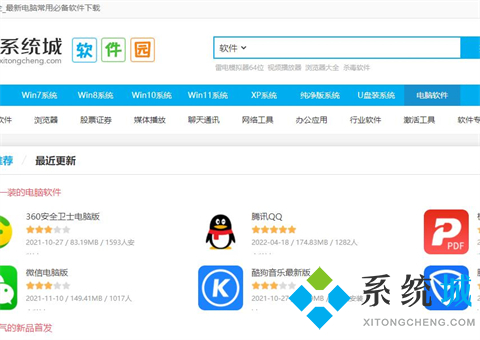
3.小编这里以“360安全卫士为例”,接着我们点击“本地下载”;
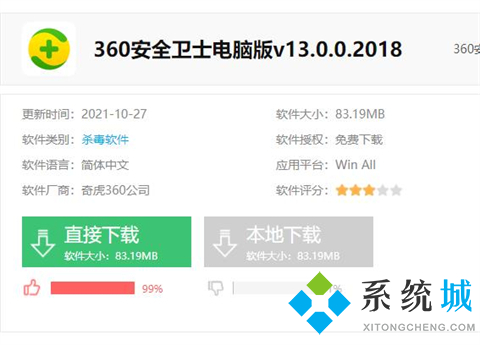
4.在电脑系统之家软件园下载360安全卫士后,双击安装包进行安装。出现安装界面后先不要选择立即安装,请先了解用户协议内容并同意。
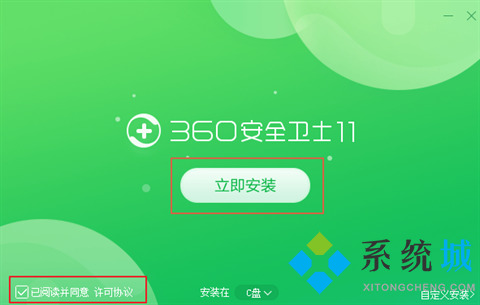
5.同意后你可以选择“快速安装”,也可以选择“自定义安装”。快速安装,360安全卫士会自行决定安装在什么地方,怎样安装等。电脑系统之家小编建议自定义安装,因为可以去除不必要的捆绑。

6.选择“自定义安装”后,你可以选择软件安装位置,同时在这里我们勾选上“创建桌面快捷方式”;
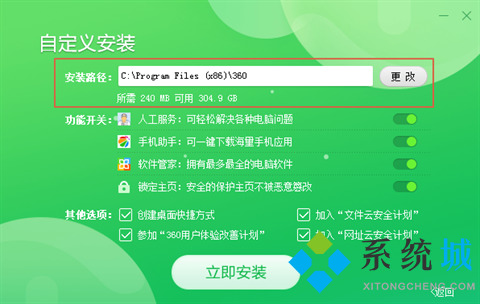
7.安装过程需要些时间,请耐心等待,安装完成后我们就可以在桌面看到“360安全卫士”了。

以上就是小编为大家带来的电脑下载软件并安装到桌面上的步骤了,希望能帮助到大家。
最新推荐
-
win7如何启动print spooler服务 print spooler服务在哪里打开

win7如何启动print spooler服务?Print Spooler是打印后台处理服务,如果此服务被 […]
-
win11如何启动print spooler服务 printspooler在哪里开启

win11如何启动print spooler服务?print spooler服务如果没有启动,打印机就没办 […]
-
mac怎么分区硬盘分区 mac电脑硬盘分区在哪里

mac怎么分区硬盘分区?mac苹果电脑与常用的windows系统不同,不需要用户对磁盘进行归类划分,那如果 […]
-
win11定位服务在哪里打开 win11开启位置信息服务

win11定位服务在哪里打开?在win11系统中,通过定位服务,用户可以更好的自动设置时区、提供导航、显示 […]
-
win7怎么设置禁止安装软件 win7系统禁止安装软件

win7怎么设置禁止安装软件?在电脑上进行第三方软件应用的安装使用有不安全的因素,如果用户不需要再电脑上进 […]
-
win11怎么关闭用户账户uac控制 win11一直弹出用户账户控制

win11怎么关闭用户账户uac控制?在win11系统中,很多用户在使用会经常遇到在安装应用,或修改系统设 […]
热门文章
win7如何启动print spooler服务 print spooler服务在哪里打开
2win11如何启动print spooler服务 printspooler在哪里开启
3mac怎么分区硬盘分区 mac电脑硬盘分区在哪里
4win11定位服务在哪里打开 win11开启位置信息服务
5win7怎么设置禁止安装软件 win7系统禁止安装软件
6win11怎么关闭用户账户uac控制 win11一直弹出用户账户控制
7win7系统中自带的游戏删除了怎么办 win7自带游戏没了怎么办
8win11文件夹只读模式怎么解除 文件夹只读模式解除步骤
9Win10电脑屏保广告如何取消 关闭win10锁屏界面广告
10edge开发者选项在哪里打开 edge浏览器打开开发者模式
随机推荐
专题工具排名 更多+





 闽公网安备 35052402000378号
闽公网安备 35052402000378号